毫无疑问,Everything 搜索是 Windows 操作系统上可用的最快的搜索工具之一。它比内置的 Windows 搜索工具快得多,因为它几乎立即返回结果,并支持许多自定义选项以优化搜索。而今天大眼仔要给大家分享的是可以把 Everything 固定的任务栏上的免费小工具 - EverythingToolbar。

EverythingToolbar 是一个开源免费的搜索程序,它将 Everything 搜索添加到 Windows 任务栏。一切都设置为直接从任务栏键入搜索内容后,即可在任务栏上获得搜索字段。
仅举几个特性:内容搜索选项,对于复杂查询的支持,正则表达式,书签,文件夹的索引选项和自定义搜索的支持。
注意:EverythingToolbar 需要搜索程序需要在后台运行才能使工具栏搜索功能正常工作。该安装程序与 Windows 10 兼容,并且根据系统要求需要有安装 .NET Framework 4.7 运行环境。
EverythingToolbar 如何安装:
从 GitHub 开源社区下载最新的 EverythingToolbar 版本。
https://github.com/stnkl/EverythingToolbar/releases解压文件夹,右键“以管理员身份运行”运行 install.cmd 文件安装工具栏。
右键单击任务栏,然后禁用“锁定任务栏”以允许在任务栏上四处移动项目。
再次右键单击任务栏,然后选择“工具栏”>“所有工具栏”,将新工具栏添加到 Windows 任务栏。
右键单击任务栏,然后启用“锁定任务栏”选项。
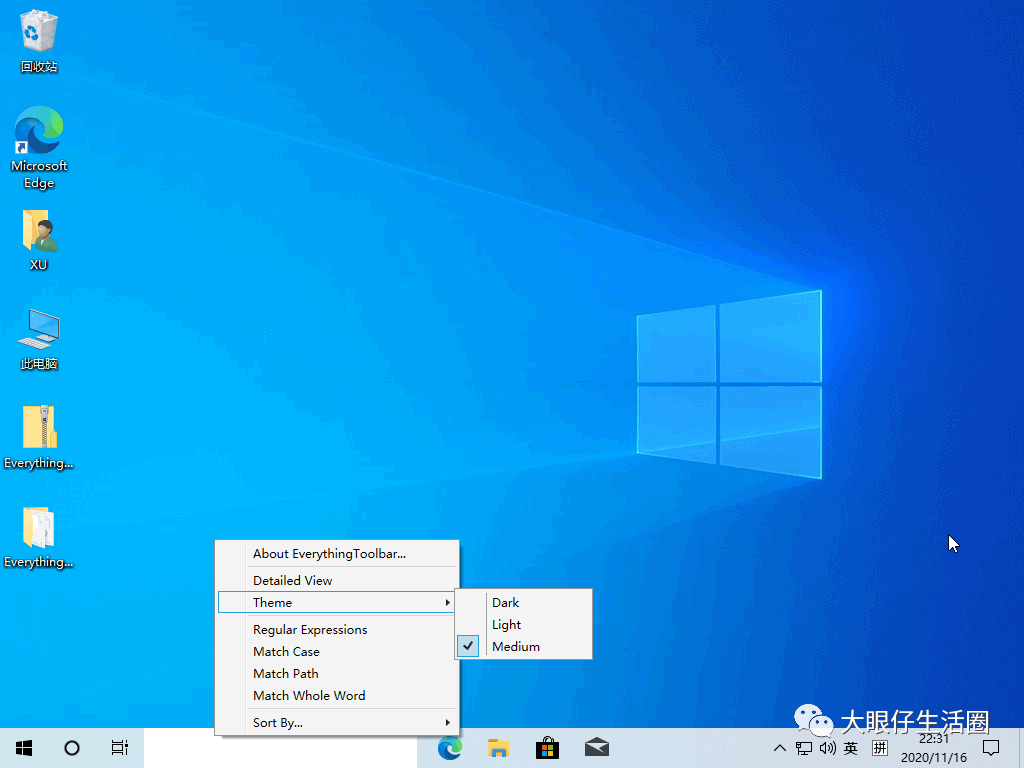
EverythingToolbar 如何卸载:
您可以随时通过右键单击 EverythingToolbar 文件夹中的 uninstall.cmd 文件并选择“以管理员身份运行”选项来卸载工具栏。
搜索的工作速度与“Everything”中的速度相同;您可能会注意到默认列表用途有限,因为它仅显示文件或文件夹名称以及修改日期。如果您获得多个具有相同名称的文件名,则可能无法区分它们。
右键单击 EverythingToolbar,然后激活“详细视图”选项,以将路径信息添加到结果列表中。
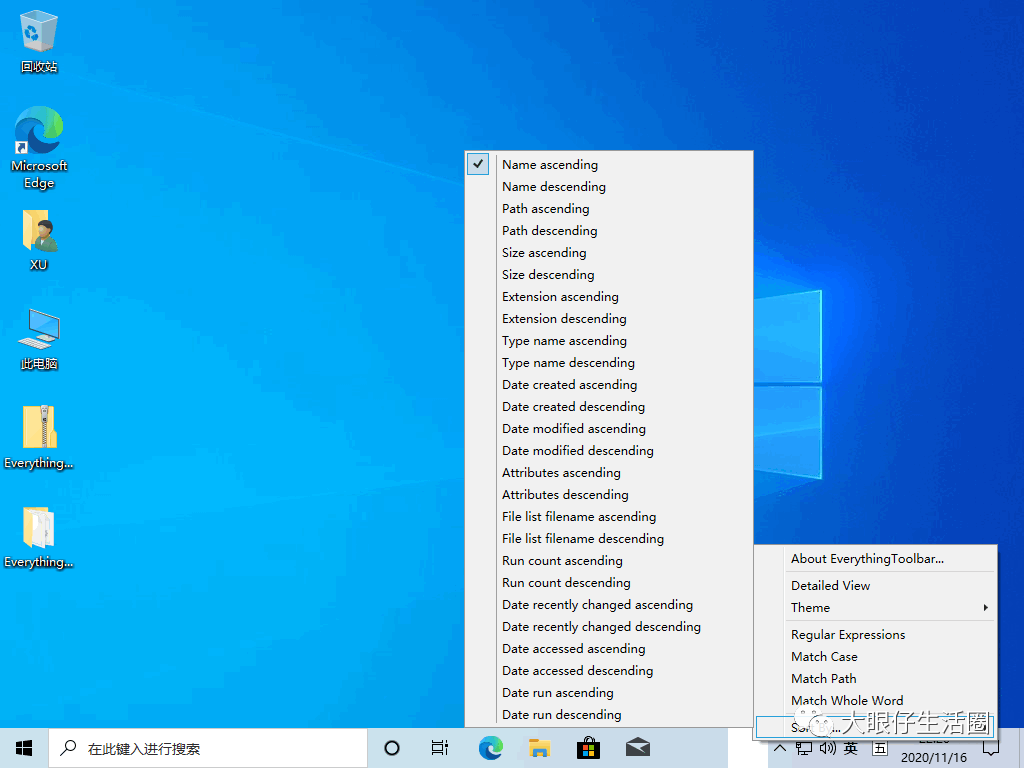
您还可以启用以下选项:
常用表达
匹配大小写
匹配路径
匹配所有
排序方式
大多数搜索参数直接来自“所有搜索”,例如:索引哪些文件,位置和数据。
将所有内容搜索添加到 Windows 10 任务栏可能会吸引那些定期使用搜索工具的用户。您还可以设置键盘快捷键来在需要时触发程序窗口,目前 EverythingToolbar 暂时没有多国语言支持可用,大眼仔也会抽时间去制作中文版并发布到网站上供大家下载使用。当然,如果您不担心英文一样也可以直接去下载使用。
EverythingToolbar 为 Everything 搜索用户提供了一个很好的选择,可以将搜索功能更深入地集成到 Windows 中。
闯红灯的一般有两种后果,要么比别人快一分钟,要么比别人快一辈子。
其它相关资源:
如何在 Windows 10 中启用浮动搜索栏
大眼仔给您推荐 Windows 中 8 个最佳 Torrent 客户端
视频网站中的 VIP 视频除了付费观看外还可以用 VIP 解析观看
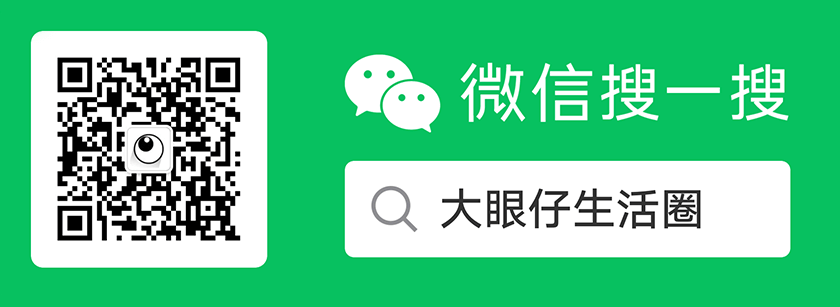



、软件的开发与采购)












 混合使用的时候的注意事项)


 可变参数)